Apple thay đổi chính sách Face ID để tránh ‘thảm họa’ quyền riêng tư
Nhằm ngăn chặn những hành vi có thể xâm phạm quyền riêng tư của người dùng iPhone X, Apple đã thay đổi một số chính sách liên quan đến ứng dụng khai thác Face ID.
Ít nhất một thay đổi đã được Apple đưa ra trong chính sách bảo vệ dữ liệu Face ID. ẢNH: AFP
Theo PhoneArena, bản đồ khuôn mặt người dùng từ iPhone X được thực hiện bởi camera TrueDepth, được lưu trữ an toàn trên điện thoại và không được gửi đến bất kỳ máy chủ nào giống như cảm biến vân tay Touch ID. Tuy nhiên, vấn đề là các nhà phát triển bên thứ ba có thể truy cập vào dữ liệu khuôn mặt của bạn, những biểu hiện tâm trạng và các hành vi có khả năng khác để sử dụng cho mục đích tiếp thị hoặc điều gì đó tương tự.
Để khẳng định những lo ngại về an ninh, một nhà nghiên cứu đã tạo ra ứng dụng cho bạn biết chính xác số lượng các điểm trên khuôn mặt mà Apple đã tạo cho các nhà phát triển, và nó đủ để cho phép họ tạo ra một mô hình 3D cho toàn bộ khuôn mặt của người dùng, bao gồm cả mí mắt, miệng và nhiều điểm khác.
Phát ngôn viên Apple Tom Neumayr, cho biết trong một tuyên bố rằng công ty rất coi trọng sự riêng tư và bảo mật của người dùng. Quy định của công ty là bảo vệ dữ liệu Face ID thông qua điều khoản Secure Enclave trong iPhone X giống như nhiều biện pháp kỹ thuật bảo vệ khác mà công ty tích hợp vào iOS. Apple yêu cầu các nhà phát triển phải được sự chấp thuận từ người dùng mới được truy cập vào camera, và rằng các ứng dụng phải giải thích cách thức sử dụng.
Nhưng trong bản cập nhật quy định mới nhất, Apple đã thay đổi một số quy định dành cho nhà phát triển ứng dụng Face ID. Cụ thể, các ứng dụng trước khi truy cập dữ liệu Face ID phải đưa ra những đề xuất về chính sách bảo mật.
Thành Luân
Video đang HOT
Theo Thanhnien
Face ID không hoạt động trên iPhone X khắc phục sao?
Face ID đôi khi đột ngột ngừng hoạt động trên iPhone X ngay cả khi chủ nhân thực sự của nó đang cầm máy trên tay. Lúc này bạn hãy thử qua một số cách khác nhau để khắc phục.
Lưu ý: Trước khi trải nghiệm một số biện pháp khắc phục, bạn cần kiểm tra một số thông tin dưới đây xem liệu mình đã đảm bảo thực hiện đúng các yêu cầu hay chưa.
- Camera TrueDepth không bị che bởi vỏ hoặc kính bảo vệ màn hình, thậm chí bụi bẩn bám trên camera cũng gây ra vấn đề.
- Mắt, mũi và miệng xuất hiện trước camera TrueDepth.
- Nếu đeo kính, hãy đảm bảo nó không chặn một số loại ánh sáng. Nếu có, hãy tháo nó ra.
- iPhone X khi quét khuôn mặt phải đặt theo hướng dọc và khuôn mặt bạn sẽ đối diện với camera TrueDepth. Khoảng cách giữa hai yếu tố này là từ 25-50 cm.
- Trong trường hợp dưới ánh sáng mặt trời, hãy đảm bảo mặt trời không ở phía sau mặt bạn.
Tắt/bật Face ID
Đầu tiên bạn hãy thử tắt và bật lại Face ID trên iPhone X xem sao bằng cách vào Settings> Face ID & Passcode> Use Face ID> Disable iPhone Unlock.
Tiếp tục, bấm/giữ nút ở phía bên và kết hợp âm lượng. Thanh trượt hiện ra hãy trượt để tắt nó. Bây giờ nhấn nút bên cho đến khi logo Apple xuất hiện trên màn hình.
Bước tiếp theo, bạn hãy bật Face ID trở lại bằng cách vào Settings> Face ID & Passcode> Use Face ID> Enable iPhone Unlock. Xong hãy thử sử dụng Face ID một lần nữa xem nó có làm việc hay không. Nếu không thành công bạn hãy thử giải pháp tiếp theo.
Thiết lập lại Face ID
Điều này sẽ loại bỏ tất cả các biểu hiện toán học hiện có trên khuôn mặt của bạn mà Face ID đã ghi nhận trước đó. Để làm điều này bạn hãy vào Settings> Face ID & Passcode> Reset Face ID trước khi khởi tạo Face ID trở lại.
Dữ liệu Face ID sẽ bị xóa khi bạn sử dụng tính năng Find my iPhone, hoặc thao tác xóa tất cả nội dung và cài đặt trên iPhone X như phía dưới cũng sẽ làm điều tương tự.
Thiết lập lại iPhone X
Để đặt lại tất cả các thiết lập trên iPhone X, bạn hãy vào Settings> General> Reset> Rest All Settings. Thao tác này sẽ khiến iPhone X xóa sạch các thông tin về mật khẩu Wi-Fi cũng như các thông tin đăng nhập, ngoại trừ các nội dung đa phương tiện và dữ liệu được giữ lại.
Đưa iPhone X về phiên bản iOS trước đó
Trong trường hợp iPhone X vừa cập nhật lên phiên bản iOS mới, có thể một vài lý do nào đó khiến Face ID gặp trục trặc. Lúc này hãy đưa hệ điều hành trên nó trở lại phiên bản trước đó bằng cách kết nối nó với máy tính, sau đó mở iTunes, chọn iPhone từ trình đơn trên cùng bên trái trước khi bấm Restore iPhone.
Lưu ý: Trước khi thực hiện thao tác phục hồi này bạn hãy đảm bảo sao lưu dữ liệu trên iPhone X nhằm tránh các tình huống không mong muốn.
Theo Danviet.vn
Mẹo nhỏ giúp Face ID trên iPhone X mở khóa thông minh hơn 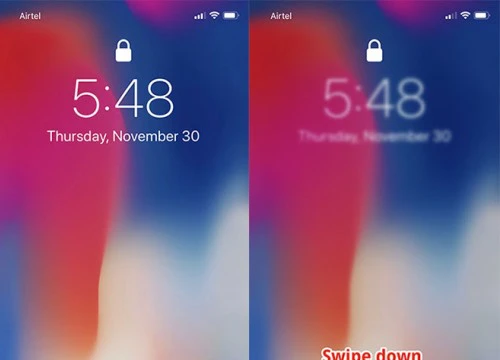 Nếu mở khóa iPhone X bằng Face ID không thành công, bạn có thể áp dụng thủ thuật sau. Face ID là một trong tính năng đáng xem nhất trên iPhone X của Apple. Dữ liệu Face ID sẽ ngày càng nhận diện tốt hơn nếu chủ sở hữu nó quét khuôn mặt nhiều lần, vì vậy ở những lần đầu bạn có...
Nếu mở khóa iPhone X bằng Face ID không thành công, bạn có thể áp dụng thủ thuật sau. Face ID là một trong tính năng đáng xem nhất trên iPhone X của Apple. Dữ liệu Face ID sẽ ngày càng nhận diện tốt hơn nếu chủ sở hữu nó quét khuôn mặt nhiều lần, vì vậy ở những lần đầu bạn có...
 Vụ ngoại tình hot nhất MXH hôm nay: Bỏ 400 triệu đồng giúp chồng làm ăn, vợ mở camera phát hiện sự thật đau lòng00:57
Vụ ngoại tình hot nhất MXH hôm nay: Bỏ 400 triệu đồng giúp chồng làm ăn, vợ mở camera phát hiện sự thật đau lòng00:57 Hòa Minzy thành công kêu gọi sức mạnh của "300 anh em" Bắc Ninh, giật Top 1 Trending suốt gần 1 tháng của Erik04:19
Hòa Minzy thành công kêu gọi sức mạnh của "300 anh em" Bắc Ninh, giật Top 1 Trending suốt gần 1 tháng của Erik04:19 Toàn cảnh vụ fan 'Anh trai say hi' mắng nghệ sĩ tới tấp ở rạp chiếu phim02:46
Toàn cảnh vụ fan 'Anh trai say hi' mắng nghệ sĩ tới tấp ở rạp chiếu phim02:46 Nam Em khiến khán giả tức giận00:20
Nam Em khiến khán giả tức giận00:20 Người đàn ông không rời mắt khỏi Mỹ Tâm01:04
Người đàn ông không rời mắt khỏi Mỹ Tâm01:04Tin đang nóng
Tin mới nhất

Nâng cao và biến đổi hình ảnh của bạn bằng trình chỉnh sửa video trực tuyến CapCut

Cách đăng Facebook để có nhiều lượt thích và chia sẻ

Thêm nhiều bang của Mỹ cấm TikTok

Microsoft cấm khai thác tiền điện tử trên các dịch vụ đám mây để bảo vệ khách hàng

Facebook trấn áp hàng loạt công ty phần mềm gián điệp

Meta đối mặt cáo buộc vi phạm các quy tắc chống độc quyền với mức phạt 11,8 tỷ đô

Không cần thăm dò, Musk nên sớm từ chức CEO Twitter

Đại lý Việt nhập iPhone 14 kiểu 'bia kèm lạc'

Khai trương hệ thống vé điện tử và dịch vụ trải nghiệm thực tế ảo XR tại Quần thể Di tích Cố đô Huế

'Dở khóc dở cười' với tính năng trợ giúp người bị tai nạn ôtô của Apple

Xiaomi sa thải hàng nghìn nhân sự

Apple sẽ bắt đầu sản xuất MacBook tại Việt Nam vào giữa năm 2023
Có thể bạn quan tâm

Vụ tấn công chết người đầu tiên ở Israel kể từ thỏa thuận ngừng bắn Gaza
Thế giới
09:22:47 05/03/2025
"Cha tôi, người ở lại" tập 9: Mẹ Liên tạm biệt Nguyên để về nước
Phim việt
09:11:57 05/03/2025
Phim kinh dị "Đồi hành xác" hé lộ cảnh quay trong hang động dài hơn 1km
Hậu trường phim
09:09:18 05/03/2025
Diva Thanh Lam "sợ hãi" khi nhắc đến "nhiều người đàn ông", ra MV khoe chồng bác sĩ đầy bất ngờ!
Nhạc việt
09:05:45 05/03/2025
7 triệu người xem nữ diễn viên được anh bồ chính trị gia bơi vượt biển để gặp sau 11 lần bị phản bội
Sao châu á
08:59:55 05/03/2025
6 gã "yêu râu xanh" tàn bạo nhất showbiz: Có kẻ xâm hại hơn 100 phụ nữ, sao nam Cbiz còn xuống tay với vị thành niên
Sao âu mỹ
08:52:25 05/03/2025
Sao Việt vật lộn với trầm cảm: Người tăng cân vùn vụt, người hành hạ bản thân
Sao việt
08:47:56 05/03/2025
Độc đáo từ những bãi biển có màu cát kỳ lạ trên thế giới
Du lịch
08:15:31 05/03/2025
Kích thích mọc tóc nhanh bằng các loại rau quả này
Làm đẹp
08:04:16 05/03/2025
Hà Nội: Viêm màng não do viêm tai giữa kéo dài nhiều năm
Sức khỏe
08:03:17 05/03/2025
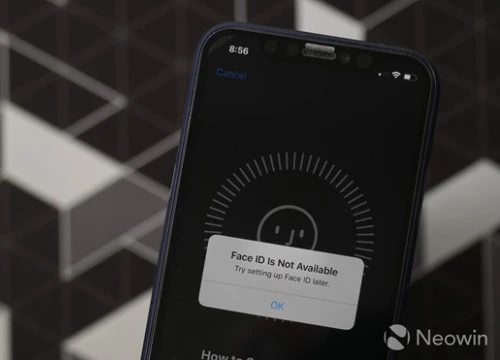 iOS 11.2 khiến Face ID trên iPhone X không hoạt động
iOS 11.2 khiến Face ID trên iPhone X không hoạt động Ứng dụng thu gọn của Twitter cập bến thêm 24 quốc gia
Ứng dụng thu gọn của Twitter cập bến thêm 24 quốc gia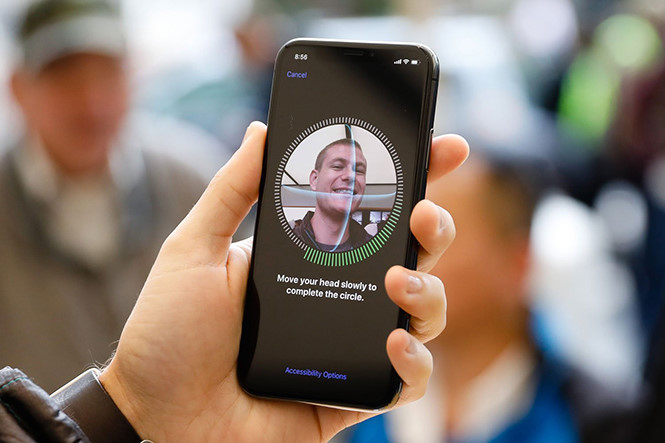
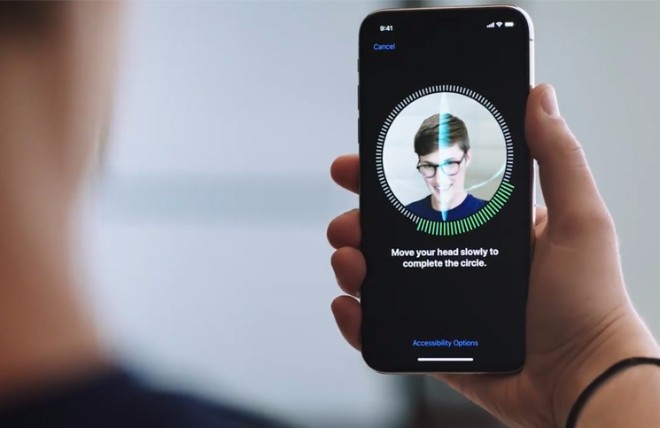


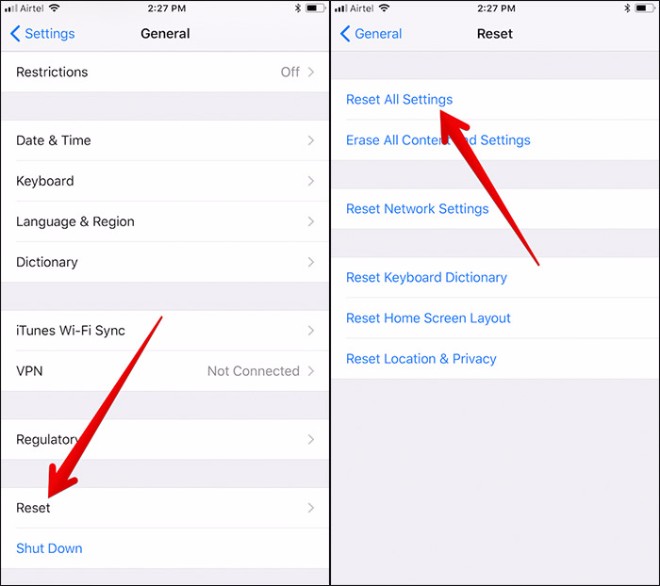
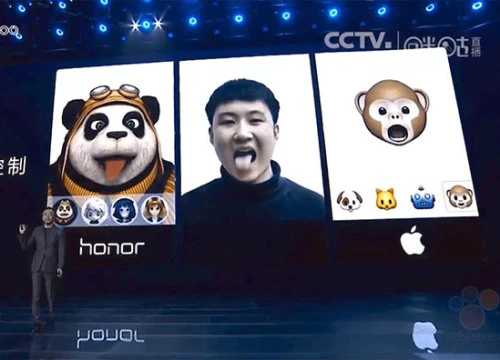 Huawei khoe công nghệ nhận diện khuôn mặt tốt hơn Face ID trên iPhone X
Huawei khoe công nghệ nhận diện khuôn mặt tốt hơn Face ID trên iPhone X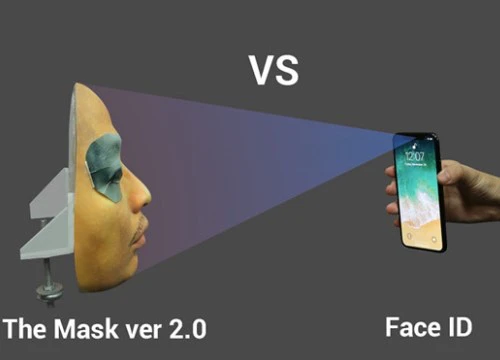
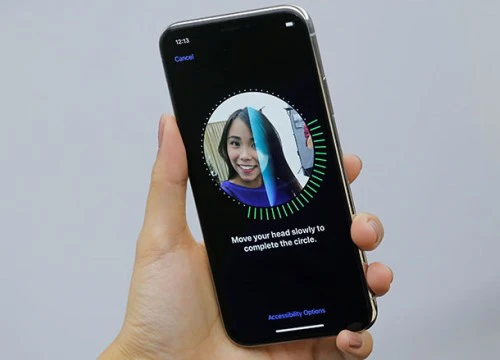 Cách "dạy" Face ID trên iPhone X để nâng cao độ chính xác
Cách "dạy" Face ID trên iPhone X để nâng cao độ chính xác
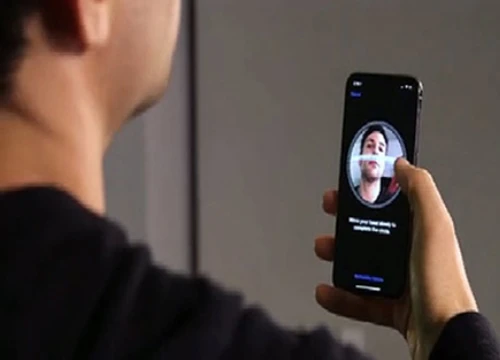 Smartphone Android sẽ có Face ID
Smartphone Android sẽ có Face ID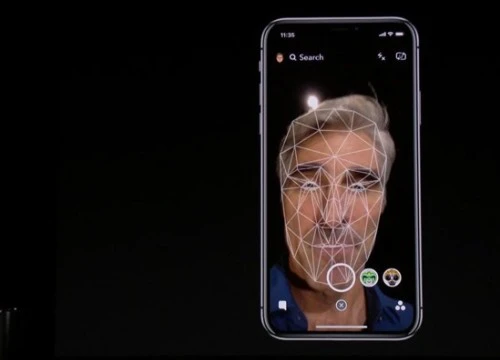 Người dùng không tin vào độ bảo mật của Face ID trên iPhone X
Người dùng không tin vào độ bảo mật của Face ID trên iPhone X Nữ hoàng rating biến mất bí ẩn suốt 4 năm qua, từ nhan sắc đến cách hành xử đều lộ dấu hiệu bất ổn
Nữ hoàng rating biến mất bí ẩn suốt 4 năm qua, từ nhan sắc đến cách hành xử đều lộ dấu hiệu bất ổn Bị mẹ chồng chèn ép, con dâu cắt khoản chu cấp 10 triệu mỗi tháng rồi hối hận khi thấy mâm cơm bà đang ăn
Bị mẹ chồng chèn ép, con dâu cắt khoản chu cấp 10 triệu mỗi tháng rồi hối hận khi thấy mâm cơm bà đang ăn Nhìn dâu út bế con ngồi ăn đồ thừa của bữa tiệc, bố chồng hứa cho 100 triệu nhưng con từ chối và nói một câu khiến ông thương gấp bội
Nhìn dâu út bế con ngồi ăn đồ thừa của bữa tiệc, bố chồng hứa cho 100 triệu nhưng con từ chối và nói một câu khiến ông thương gấp bội Người đàn ông nhập viện sau quá trình mô phỏng sinh con theo yêu cầu của bạn gái
Người đàn ông nhập viện sau quá trình mô phỏng sinh con theo yêu cầu của bạn gái Tranh cãi nảy lửa: Từ Hy Viên - Phương Đại Đồng mất sớm vì ăn chay đến suy nhược?
Tranh cãi nảy lửa: Từ Hy Viên - Phương Đại Đồng mất sớm vì ăn chay đến suy nhược? Chồng luôn miệng chê bai chị bán chè đầu ngõ nhưng kỳ lạ là ngày nào cũng phải mò ra ăn
Chồng luôn miệng chê bai chị bán chè đầu ngõ nhưng kỳ lạ là ngày nào cũng phải mò ra ăn Soi camera thấy bố chồng U80 xồng xộc vào phòng con dâu đang mang bầu, chồng tức tốc lao về nhà
Soi camera thấy bố chồng U80 xồng xộc vào phòng con dâu đang mang bầu, chồng tức tốc lao về nhà

 Thái độ Xuân Hinh dành cho Hòa Minzy
Thái độ Xuân Hinh dành cho Hòa Minzy Cuộc hôn nhân ngắn nhất showbiz: Sao nữ bị chồng đánh sảy thai rồi vứt trên đường, ly dị sau 12 ngày cưới
Cuộc hôn nhân ngắn nhất showbiz: Sao nữ bị chồng đánh sảy thai rồi vứt trên đường, ly dị sau 12 ngày cưới
 Chiến sĩ cảnh sát cơ động bị đâm tử vong: Hiền, siêng năng, giỏi tiếng Anh
Chiến sĩ cảnh sát cơ động bị đâm tử vong: Hiền, siêng năng, giỏi tiếng Anh Cục trưởng Xuân Bắc nói gì về Hòa Minzy mà gây bão mạng?
Cục trưởng Xuân Bắc nói gì về Hòa Minzy mà gây bão mạng? Không chỉ riêng Văn Toàn, Hoà Minzy còn vay tiền Đoàn Văn Hậu, thân cỡ nào mà mượn tiền tỷ ngon ơ?
Không chỉ riêng Văn Toàn, Hoà Minzy còn vay tiền Đoàn Văn Hậu, thân cỡ nào mà mượn tiền tỷ ngon ơ? Bố mẹ vợ Quang Hải mang đặc sản thiết đãi thông gia, một mình Chu Thanh Huyền ngồi đất ăn món bình dân gây sốt
Bố mẹ vợ Quang Hải mang đặc sản thiết đãi thông gia, một mình Chu Thanh Huyền ngồi đất ăn món bình dân gây sốt Vì sao Hòa Minzy gây sốt?
Vì sao Hòa Minzy gây sốt?